Внешний вид и дизайн
Корпус TP-Link Archer C80 изготовлен из шероховатого матового пластика, посередине проходят две параллельные линии с глянцевым отблеском. Несомненно, для придания внешнего облика. Четыре антенны несъемные, производитель не указывает их мощность, но приводит коэффициент усиления 5 дБи.
На передней панели располагаются индикаторы и соответствующие пиктограммы:
- Индикатор питания;
- Индикатор беспроводного соединения 2,4 ГГц;
- Индикатор беспроводного соединения 5 ГГц;
- Индикатор активности LAN;
- Индикатор Internet.
Конструкция роутера полностью симметричная, на верхней части располагается фирменный логотип компании TP-Link. Корпус достаточно толстый и с легкостью выдержит вашего кота, решившего приютится на новом месте.
Наибольший интерес вызывает задняя интерфейсная панель, которая помимо разъема питания и кнопки включения содержит актуальные порты. Помимо коннекторов с несъемными антеннами, имеются четыре гигабитных порта LAN, один WAN-порт, перемычка для сброса настроек и кнопка активации WPS/Wi-Fi. Различные USB-порты для внешних устройств отсутствуют.
Показатели портов Ethernet:
-
1 х порт WAN 10/100/1000 Мбит/с;
-
4 х порта LAN 10/100/1000 Мбит/с.
Нижняя часть корпуса получила множественную перфорацию, что позволяет внутренним компонентам при интенсивной и долгой нагрузке чувствовать себя комфортно. Четыре прорезиненные ножки добавляют устойчивости маршрутизатору, а два монтажных отверстия с характерными выемками позволяют крепить TP-Link Archer C80 в вертикальной плоскости в двух положениях.
Информационная наклейка содержит информацию о модели, веб-адресе, серийном номере, MAC-адресе и данных логина/пароля. QR-код позволяет быстро подключиться к сети — кстати, удобно.
Антенны регулируются в определенной плоскости (полусфере). Имеется возможность загибать их назад, но полностью демонтировать не получится.
Корпус маршрутизатора TP-Link Archer C80 состоит из двух частей: верхняя крышка и основание. Они фиксируются двумя винтами и множественными защелками — при должной сноровке разобрать роутер оказывается просто.
Внутренняя «начинка» TP-Link Archer C80: мы видим полноразмерную печатную плату со знакомой структурой, которую производитель использует и в других решениях.
Новинка построена на базе ARM Cortex-A7. Модель TP1900BN — это одноядерный процессор с двумя потоками с тактовой частотой 1,2 ГГц, оснащенный 64 МБ оперативной памяти. Неподалеку приютилась маленькая микросхема 25Q32CS16 объемом 4 Мбайт в роли ПЗУ. Две большие микросхемы с маркировкой «DG36001 G» являются свичами портов LAN.
Под керамическим радиатором скрывается 5+2-портовый коммутатор 10/100/1000M производства Realtek с маркировкой RTL8367S-CG.
Как можно увидеть на фотографии, за передачу сигнала на частоте 5 ГГц отвечают всего две антенны (черные провода) и чип MT7762N, за сигнал на частоте 2,4 ГГц — три (серые провода) и чип MT7761N. Стоит отметить, что провода от антенн припаяны на прямую к плате, а не соединены через разъемы.
Маршрутизатор TP-Link Archer C80 поддерживает стандарт 802.11ac Wave2 Wi-Fi (1300 Мбит/с в диапазоне 5 ГГц и 600 Мбит/с в диапазоне 2,4 ГГц), технологию 3х3 MIMO и имеет расширенное покрытие благодаря технологии Beamforming.
Xiaomi Mi WiFi Router 4
| Xiaomi Mi WiFi Router 4 | |
|---|---|
| Производитель | Xiaomi |
| Стандарт беспроводной связи | 802.11a/b/g/n/ac, частота 2.4 / 5 ГГц |
| Макс. скорость беспроводного соединения | 1167 Мбит/с |
| Защита информации |
WEP, WPA, WPA2 |
| Количество внешних антенн | 4 |
| Объем оперативной памяти | 128 МБ |
| Объем флеш-памяти | 128 МБ |
| Размеры (ШxВxГ) | 201x174x122 мм |
Если доступная стоимость роутера Wi-Fi для дома имеет первостепенное значение, модель от Xiaomi станет удачным приобретением. В ней предусмотрено 4 антенны, с легкостью покрывающие всю площадь среднегабаритной квартиры и дома. Многим покупателям также нравится фирменный стиль минимализма и тонкий корпус. Маршрутизатор работает в 2 распространенных диапазонах, с общей пропускной способностью 1167 Мбит/с. Этого вполне достаточно для любых задач: от загрузки игр, до просмотра фильмов в онлайн на многочисленных устройствах.
Плюсы и минусы
2 порта по 1 Гбит/с
привлекательный корпус
радиус покрытия в реальных условиях превышает 10 м
шустрый и красивый интерфейс
2-диапазонный стабильный Wi-Fi
может попасться с китайской прошивкой, нужно вручную перепрошивать
нет настенных креплений в комплекте
Стоимость: 1 982 — 3 340 руб.
Настройка роутера в 4 тапа на смартфоне и ПК

Этот раздел особенно понравится тем, кто не хочет ковыряться в настройках, разбираться с портами, адресами и DNS-записями.
Настройка Archer C64 максимально простая и делается через мобильное приложение TP-Link Tether, которое можно скачать в App Store или Google Play.
❶ После запуска приложения вам нужно будет создать учётную запись, а затем на экране появятся инструкции по настройке.
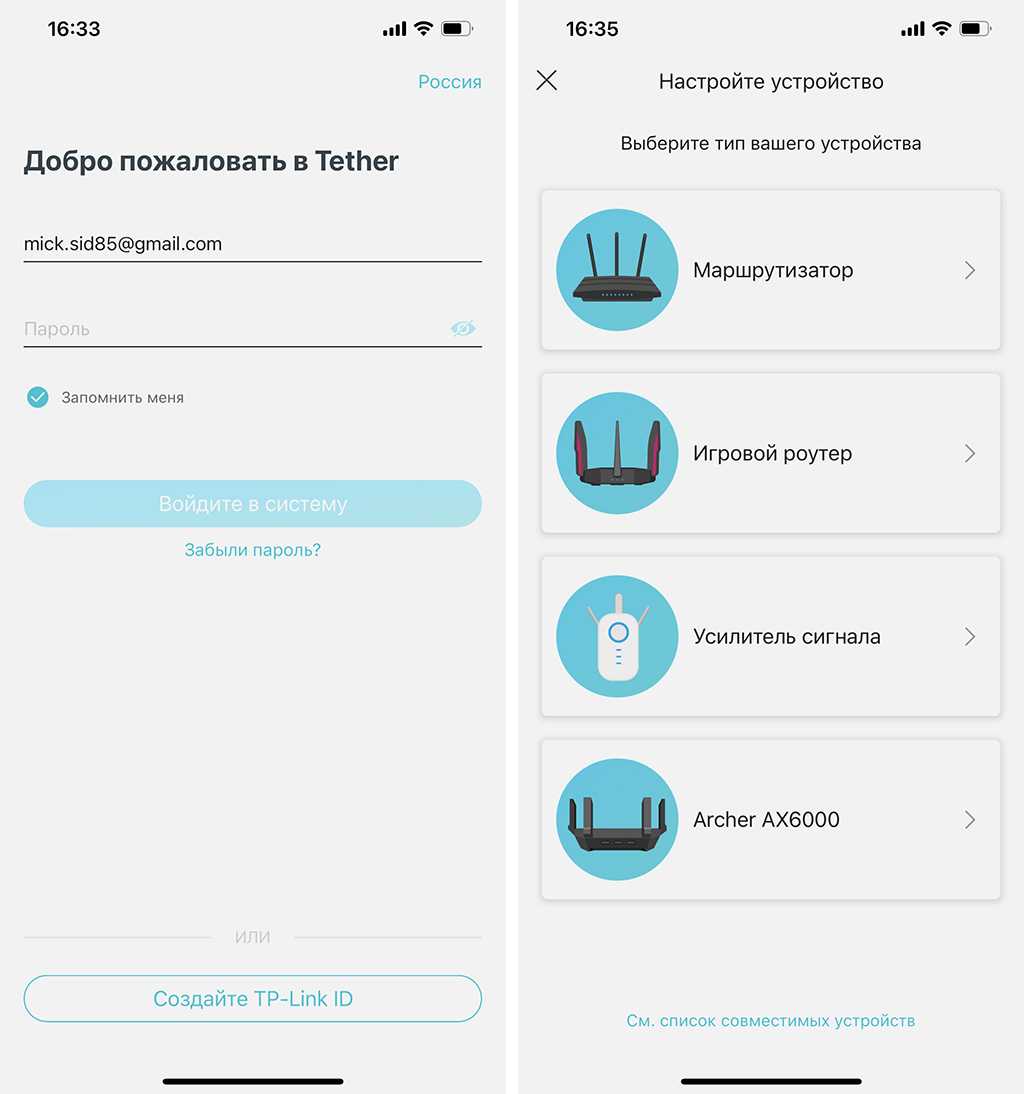 Чтобы найти Archer C64, тапайте на раздел «Маршрутизаторы».
Чтобы найти Archer C64, тапайте на раздел «Маршрутизаторы».
❷ Затем вам будет предложено выйти из приложения и подключиться к дефолтной сети Wi-Fi через настройки смартфона. Имя сети и пароль написаны на нижней части корпуса роутера.
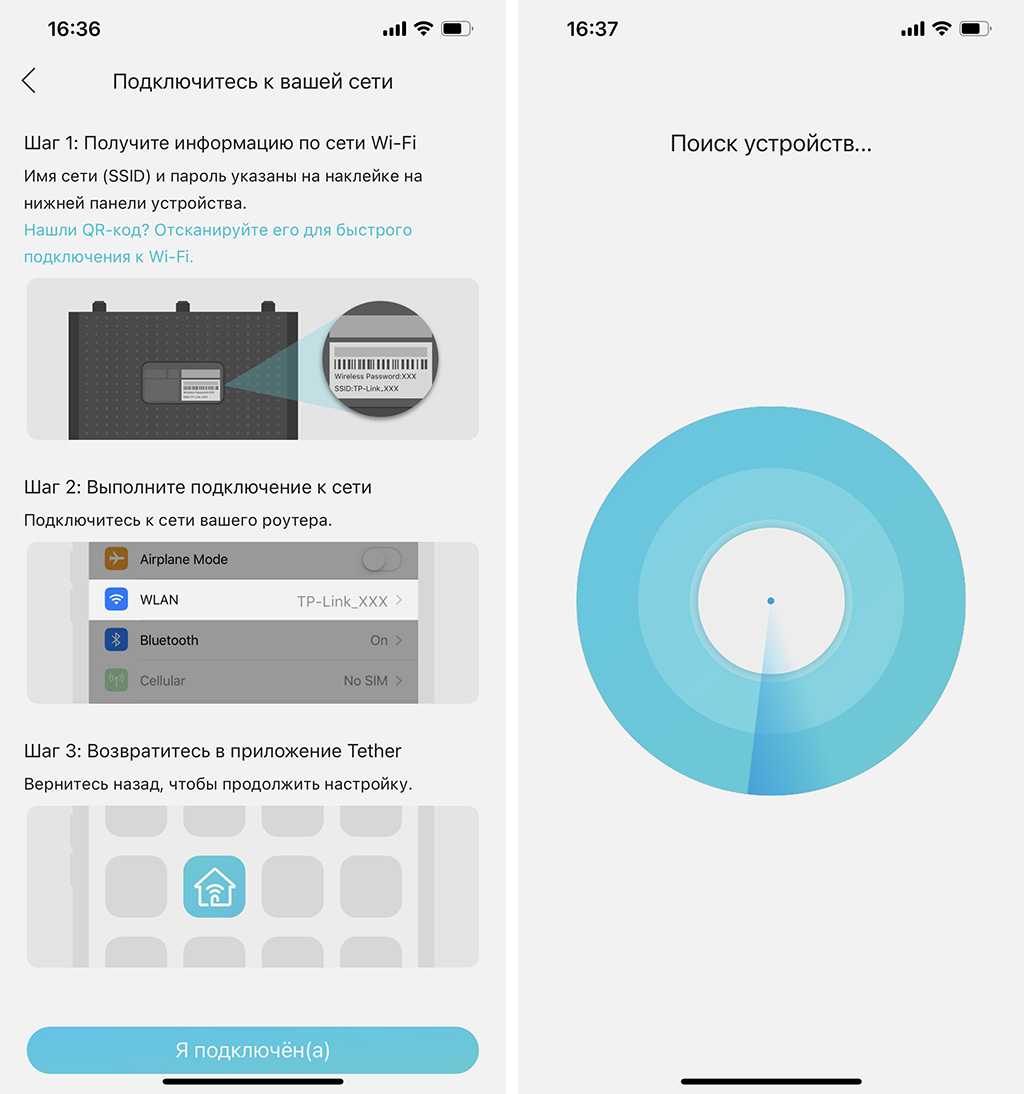
❸ После подключения возвращайтесь в приложение, которое само найдёт работающий роутер и предложит поменять установленный по умолчанию пароль к 2,4 Гц и к 5 Гц сетям.
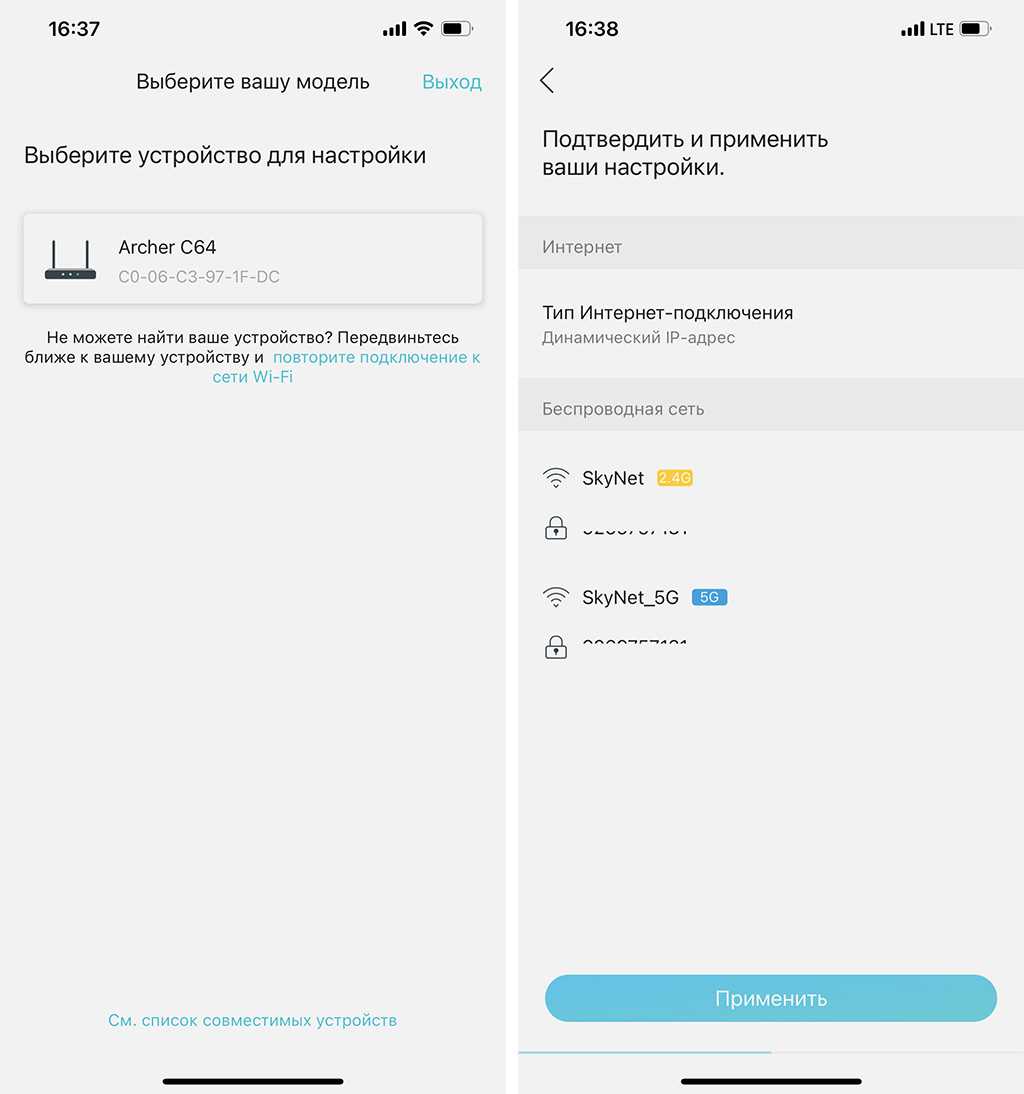
❹ Первоначальная настройка завершена. Главное, не забудьте воткнуть в соответствующий порт на корпусе роутера заветный интернет-кабель.
Далее в приложении можно смотреть состояние подключения к интернету, сколько устройств и каким образом подключены к роутеру, а также настраивать родительский контроль или вообще, активировать гостевую сеть и урезать в ней вручную скорость до минимума – нечего в гостях в интернете сидеть.
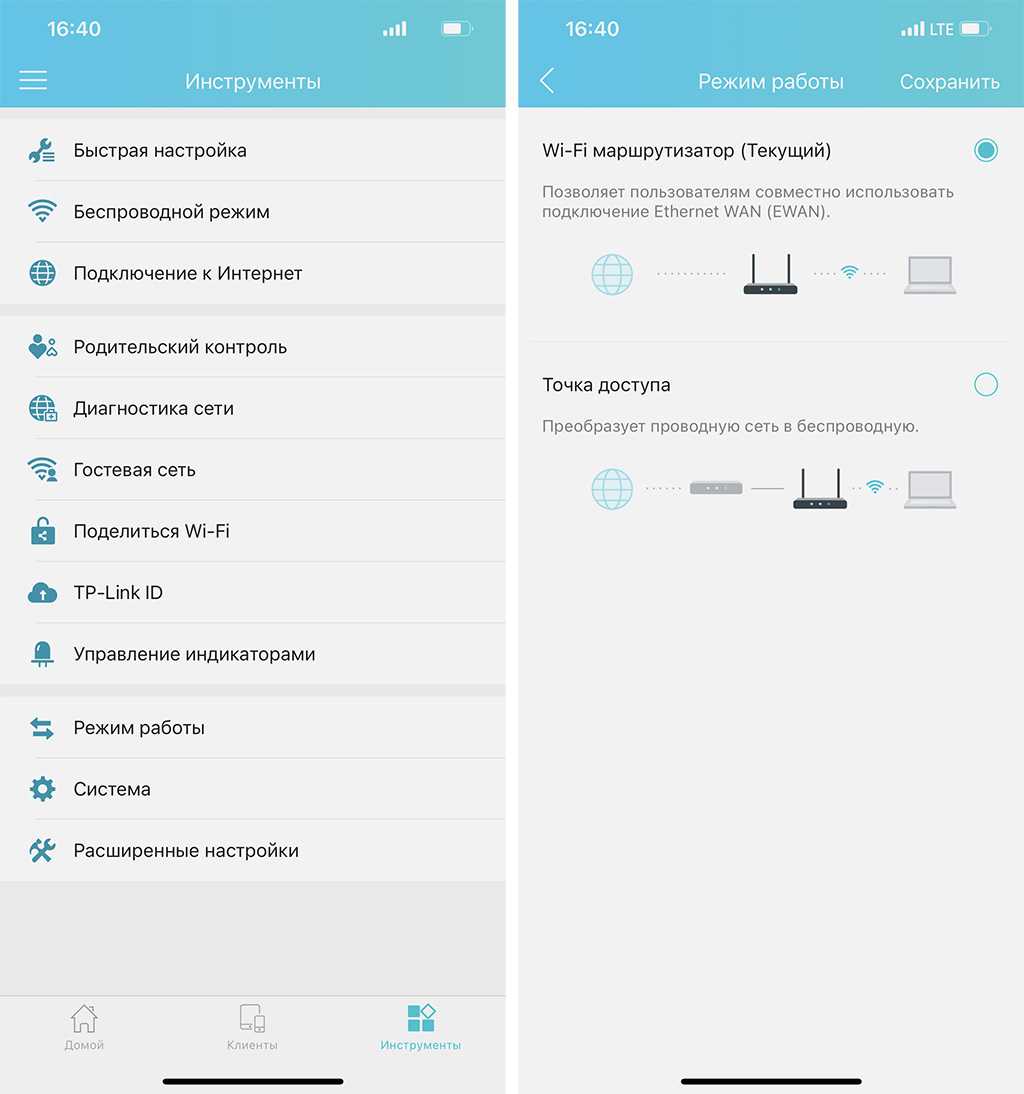
Я настраивал свой интернет именно так, но если вы хотите это сделать через ПК – всё будет так же просто.
Нужно включить роутер в сеть, воткнуть интернет-кабель, а локальным кабелем соединить устройство и ПК.
После подключения кабеля в компьютер, на экране автоматически запустится браузер с окошком входа в настройки нового роутера, а если этого не произошло, откройте браузер и пропишите в адресной строке 192.168.0.1.
Далее нужно будет придумать пароль, указать часовой пояс и придумать названия для сетей Wi-Fi и пароли для них же. Всё.
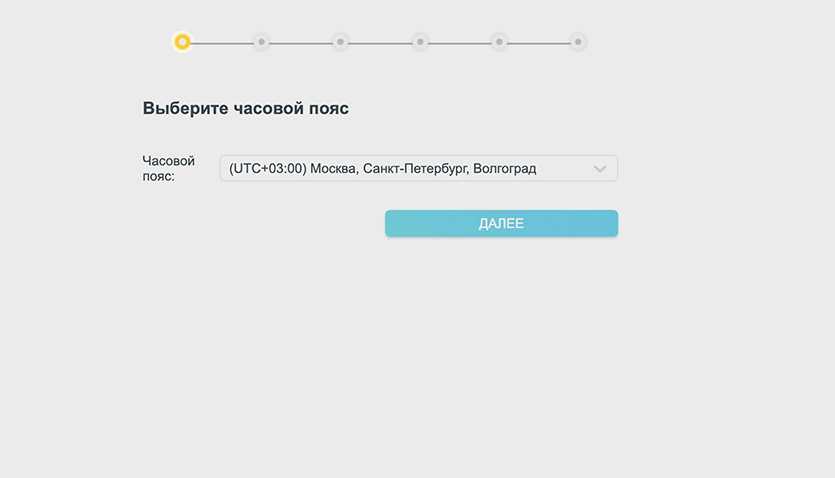
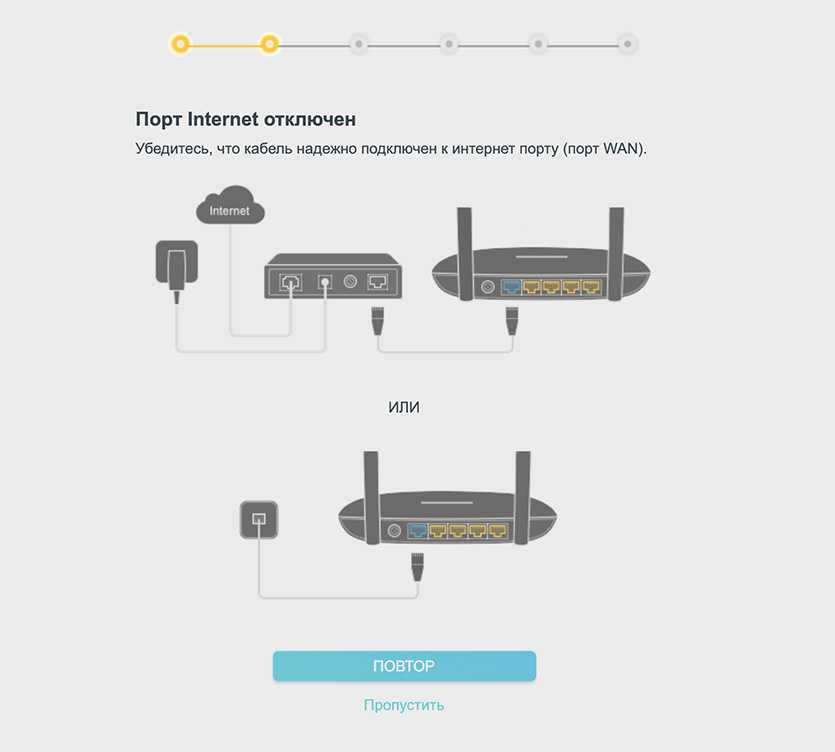
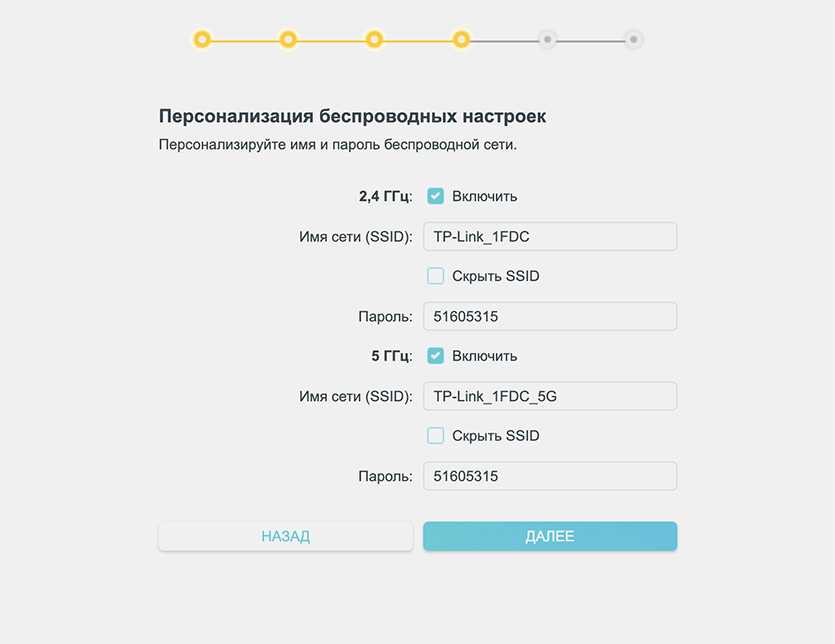
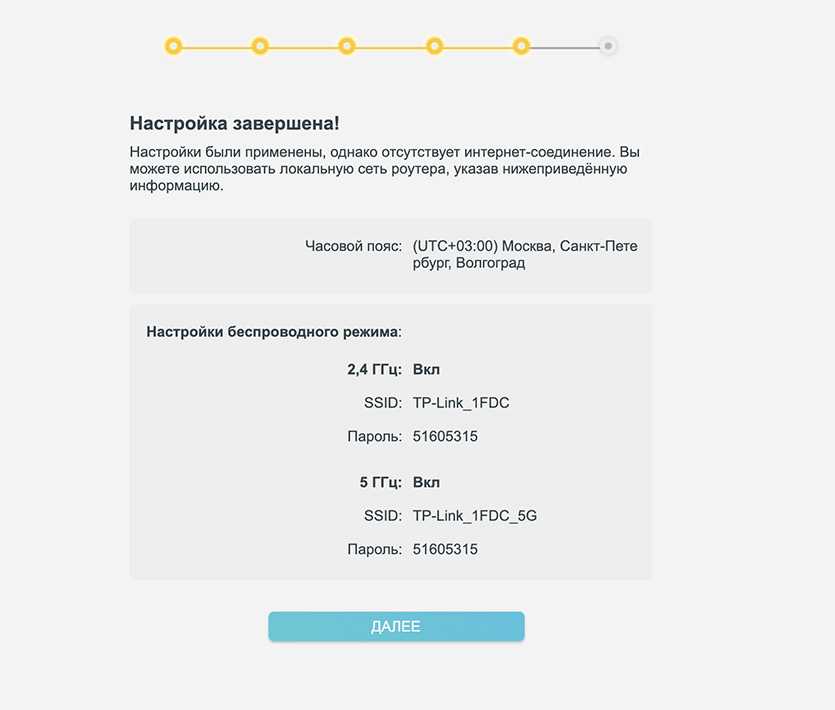
Я помню, как однажды вручную прописывал параметры настроек в ПО роутера, чтобы интернет заработал, постоянно сверяясь с договором, на котором цифры были написаны от руки и от времени половину невозможно было разобрать. Вот же был хардкор.
Сегодня настроить интернет сможет даже ребёнок.
Настройка Wi-Fi и пароля на TP-LINK Archer C8
В мастере быстрой настройки, нам нужно только указать имя для Wi-Fi сетей, и пароль. Так как роутер двухдиапазонный, то каждая сеть настраивается отдельно. Вы можете отключить одну из беспроводных сетей, оставив только 2.4GHz, или 5GHz.
Задаем SSID (название сети), пароль, который будет использоваться для защиты вашей Wi-Fi сети, и нажимаем на кнопку «Next».
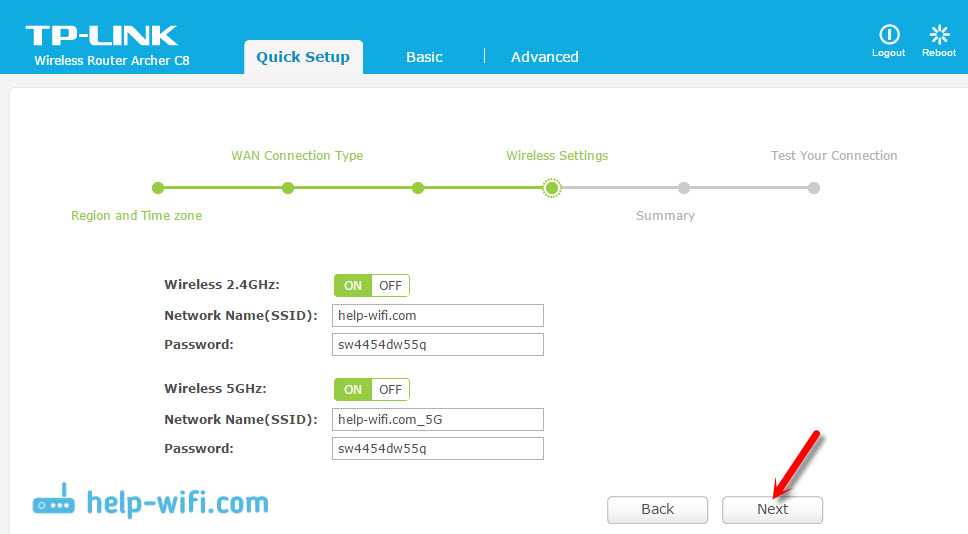
Сменить эти настройки можно будет в любой момент, на вкладке «Basic» (Базовая настройка) – «Wireless» (Беспроводной режим).
В следующем окне мастера настройки мы увидим все заданные параметры, нажимаем «Save» (Сохранить). Видим сообщение, что все готово, и жмем на кнопку «Finish» (Готово).
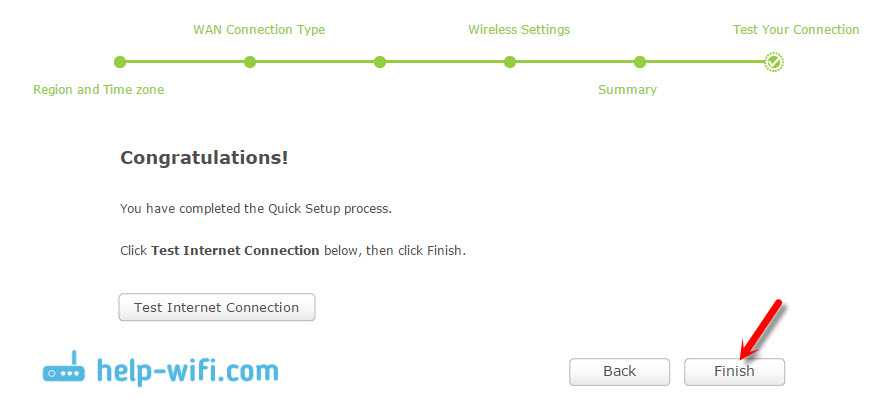
Вот и все, откроется карта сети. Можно подключать свои устройства, и пользоваться интернетом. Для подключения по Wi-Fi, используйте пароль, который указали в процессе настройки.
Ручная настройка необходимых параметров
В панели управления, вы можете перейти в раздел «Basic» (Базовая настройка), или «Advanced» (Дополнительные настройки), и получит доступ к расширенным настройкам маршрутизатора. Например, настроить Wi-Fi сеть на вкладке «Basic» – «Wireless». Или, задать параметры для накопителя, который подключен в USB-порт роутера.
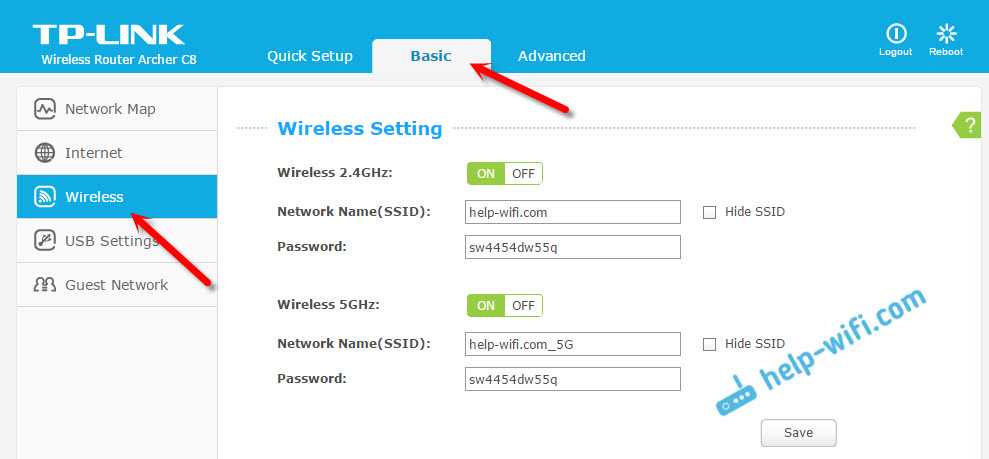
А если нужно сменить более широкие параметры, я бы даже сказал профессиональные, например, канал Wi-Fi сети, режим работы, то открываем параметры на вкладке «Advanced». Вот так этот раздел с дополнительными настройками выглядит на TP-LINK Archer C9:
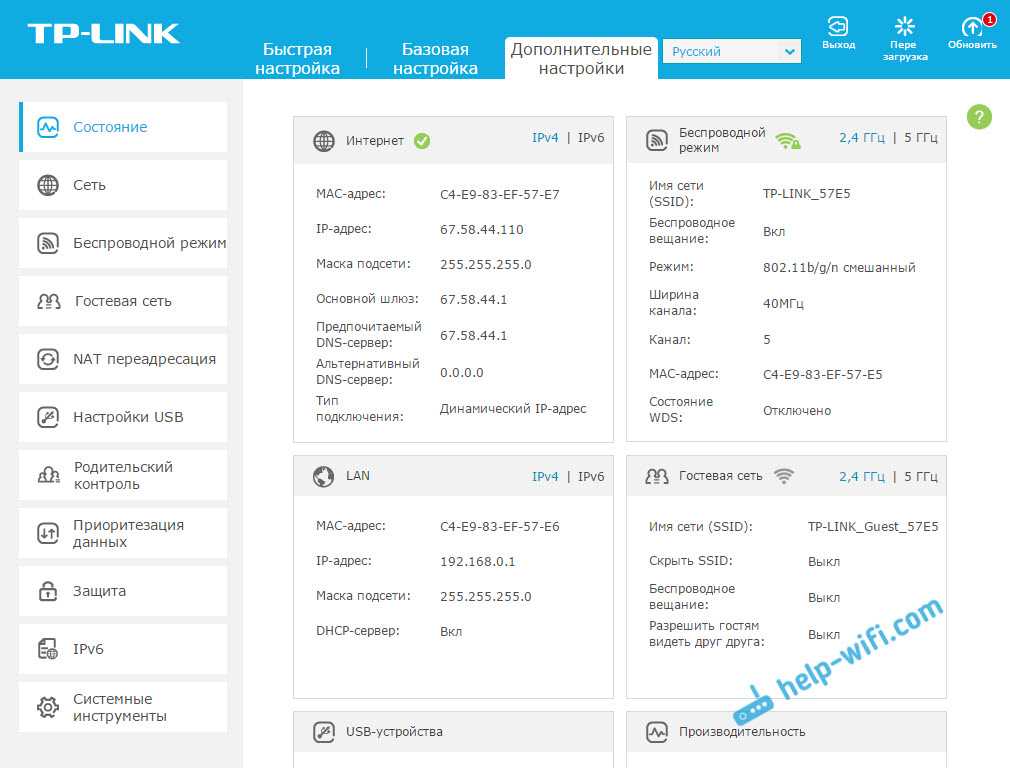
Настройки там самые разные: локальная сеть, Wi-Fi, настройки USB, родительский контроль, защита и т. д.
Защищаем web-интерфейс роутера TP-LINK Archer
Для входа в настройки роутера, нужно вводить имя пользователя и пароль. Мы уже знаем, что заводские admin и admin. Так вот, пароль лучше сменить. Для этого, перейдите в раздел «Advanced» (Дополнительные настройки), и слева выберите пункт System Tools» (Системные инструменты) – «Password» (Администрирование, в русской версии).
Прописываем сначала то имя и пароль, которые установлены на данный момент, затем задаем новое имя пользователя и два раза пароль. Нажимаем «Save».
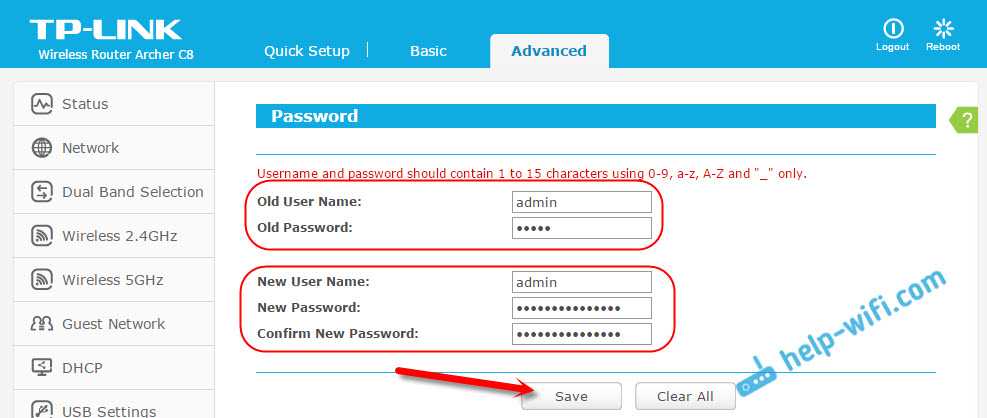
Только запишите где-то пароль, который устанавливаете. Если забудете его, то придется делать сброс настроек. У TP-LINK Archer C9 на этой вкладке намного больше настроек. Есть даже функция восстановления пароля через почту, управление доступом к панели управления для определенных устройств, и даже удаленное управление настройками маршрутизатора. Думаю, в следующей аппаратной версии (или в прошивке), такие функции появляться и на Archer C8.
Кстати, я уже написал инструкцию по обновлению прошивки на TP-LINK Archer C8.
Послесловие
Я настроил свой TP-LINK Archer C8 минуты за три. Все очень просто и понятно. Самая популярная ошибка, с которой можно столкнутся в процессе настройки любого маршрутизатора, это когда после настройки не работает интернет. Wi-Fi есть, а интернет не работает. По решению этой проблемы, я писал отдельную статью.
11
Сергей
TP-Link
Лучшие недорогие Wi-Fi роутеры для дома
Когда вам необходимо просто раздать интернет на несколько устройств, нет смысла покупать дорогой маршрутизатор. Такое финансовое вложение вряд ли себя оправдает, ведь большая часть возможностей попросту не будет задействована. Целесообразнее выбрать бюджетную модель роутера, функциональности которой хватит для рядового пользователя. Мы отобрали 4 самых привлекательных Wi-Fi роутера со стоимостью до 1000 рублей среди которых вы можете выбрать решение, подходящее под ваши потребности.
D-Link DIR-615S
Недорогой и качественный маршрутизатор D-Link DIR-615S можно назвать идеальным бюджетным роутером. Простой, но привлекательный дизайн, две антенны, а также 4 порта LAN – необходимый минимум, который можно получить за 1200 рублей. Устройство может работать только в диапазоне 2.4 ГГц, а максимальная скорость беспроводного соединения в DIR-615S составляет 300 Мбит/с. Веб-интерфейс бюджетного роутера выполнен в привычном для устройств D-Link стиле с меню в левой части страницы и основными настройками в центре. Из полезных опций роутера D-Link DIR-615S выделить можно, пожалуй, только поддержку Яндекс.DNS.
Достоинства:
- удобство веб-интерфейса;
- качественная сборка;
- доступная стоимость;
- стабильность работы;
- возможность крепления на стену;
- поддержка Яндекс.DNS.
Недостатки:
- режется скорость по Wi-Fi;
- нет поддержки 802.11ac ( 5 ГГц ).
MikroTik hAP mini
Если назвать hAP mini самым простым Wi-Fi маршрутизатором на рынке, то вряд ли такая оценка будет преувеличенной. Устройство от бренда MikroTik поставляется в простой коробке из серого картона, на котором есть только очертания роутера, а также название производителя и модели. Столь же аскетично выглядит и комплектация, включающая в себя только сам Wi-Fi роутер, адаптер питания и крошечный мануал. Компактный маршрутизатор hAP mini оснащён всего двумя LAN и парой встроенных антенн с коэффициентом усиления 1.5 dBi. Максимальная скорость беспроводного соединения в единственном частотном диапазоне 2.4 ГГц для обозреваемой модели составляет 300 Мбит/с.
- небольшие размеры;
- преимущества RouterOS;
- доступная стоимость;
- стабильность Wi-Fi соединения.
Что может не устроить:
немного замудренное ПО.
TP-LINK TL-WR841N
Ещё один довольно дешевый роутер предлагает бренд TP-LINK. Модель TL-WR841N практически во всём соответствует типичному бюджетнику: 4 х LAN, 2.4 ГГц, 300 Мбит/с по беспроводному соединению, пара антенн (5 dBi) и удобный веб-интерфейс. Маршрутизатору TP-LINK доступна вся базовая функциональность, включая IPTV. Также в роутере присутствует поддержка VPN. Что касается недостатков, то он только один – в редких случаях TL-WR841N теряет соединение, поэтому его приходится перезагружать. Конечно, при цене около 1200 рублей серьёзным недостатком данный нюанс не является, но перед покупкой его учесть стоит.
Достоинства:
- простота настройки;
- радиус действия Wi-Fi;
- удобство веб-интерфейса;
- аргументированная цена;
- наличие мощного передатчика.
Недостатки:
в редких случаях теряется соединение.
Keenetic Start (KN-1110)
Последним в списке бюджетных роутеров представлен Keenetic Start. Возможности KN-1110 можно назвать просто отличными, как для решения в пределах полутора тысяч рублей. Данный маршрутизатор оснащён высокоточными антеннами с усилением 5 дБи и позволяет управлять домашней сетью при помощи фирменного мобильного софта. Кроме этого, в популярном маршрутизаторе присутствует поддержка SkyDNS, Яндекс.DNS и VPN-туннелей. В итоге KN-1110 можно назвать лучшим недорогим Wi-Fi роутером в ТОП 10.
Плюсы:
- малые габариты;
- высокое качество сборки;
- приятный внешний вид;
- мощность антенн;
- поддержка Яндекс.DNS и SkyDNS.
Тесты уровня WiFi сигнала и скорости
Тестирование скорости wifi и уровня приема беспроводного сигнала от роутера TP-Link Arcer AX50 мы проводили в обычной двухкомнатной квартире. Собственно, схему расположения комнат постоянные читатели уже выучили наизусть
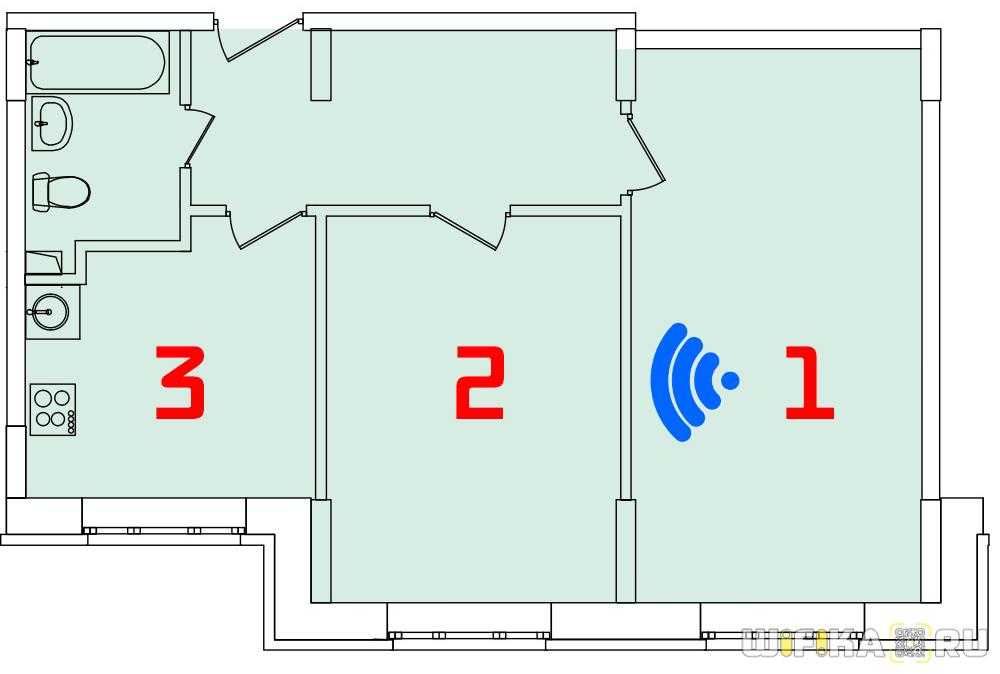
Мы разместили маршрутизатор в первой комнате и сделали поочередно замеры мощности передатчика и текущей скорости по wifi со смартфона (без wifi 6), находясь в каждом из помещений, отделенных межкомнатными перекрытиями.
5 GHz
Как видим, результаты оказались вполне предсказуемыми. Но надо отдать должное, даже в самом отдаленном месте связь с сетью в диапазоне 5 ГГц не терялась, и можно было продолжать работать.
Какие бывают элементы и способы управления системой умный дом.?
Управление системой интеллектуального (умного) дома может производиться тремя способами: беспроводным локальным, удаленным беспроводным, проводным локальным, удаленным проводным. Устройства управления идут в комплекте с системой – это графические панели управления с сенсорным или кнопочным вводом, пульты с приемниками, настроенными на определенную частоту. Не идущие в комплекте устройства, как мобильные компактные компьютеры (смартфоны, планшеты) настраиваются при помощи специального программного обеспечения для управления удаленным способом, через всемирные информационные сети.
Системой умный дом можно управлять пультом, панелью управления и мобильными устройствами
Беспроводной локальный способ управления с ограниченным радиусом производится с применением устройств управления через локальный (местный) радиосигнал, Wi-Fi или Bluetooth беспроводные радиосети. В принципе, таким способом можно управлять системой с любой точки дома и даже находясь на приусадебном участке неподалеку. Однако, в больших домах, возможно, понадобятся дополнительные радиоточки, усилители беспроводного сигнала. Управление осуществляется пультами, сенсорными панелями, мобильными устройствами (смартфонами, планшетами, ноутбуками), которые имеют встроенный или подключенный извне передатчик той или иной сети Wi-Fi, Bluetooth или фирменного радиочастотного сигнала.
На экране планшета — программное обеспечение для контроля показателей и приборов, подключенных к системе умный дом
Беспроводной удаленный способ управления доступен, если произведен монтаж системы умный дом к глобальным сетям или модулям расширения связи, обеспечивающим к ним доступ. К таковым сетям можно отнести GSM/GPRS (управление по средствам мобильной связи), мобильный интернет, специальный выделенный радиосигнал. Наличие выхода в GSM/GPRS сеть дает возможность системе отсылать СМС, ММС и звуковые сообщения на номер телефона владельца дома. Также теоретически возможно управление через голосовое меню. Средства для управления системами умного дома через глобальные сети – это, как правило, смартфоны, а также планшеты и ноутбуки со встроенными модулями-передатчиками для мобильного интернета.
Проводной локальный способ управления, в зависимости от применяемых протоколов передачи данных системы умный дом, может иметь среды передачи данных по витой паре (кабелю компьютерной сети), электрической проводке (протокол системы X10) или каким-либо другим кабелем. В каждом региональном и центральном контроллере система управления умный дом предусматривает выход для проводной связи с управляющими устройствами, а также обмена информацией с другими интеллектуальными устройствами, которые находятся у него в «подчинении». Если устройств несколько, то интерфейс расширяют при помощи коммутатора (см. выше «модули расширения связи»), создавая несколько ответвлений. Для проводного локального способа управления применяются идущие в комплекте и отдельно панели управления и выключатели (кнопочные и сенсорные), а также можно управлять через подключенный к кабелю компьютер или ноутбук.
Сенсорная панель управления системой умный дом, совмещенная с домофоном
Проводной удаленный способ управления системами умного дома – это сеть, по размерам больше локальной, то есть, управление домом происходит извне по проложенному кабелю, подключенному к внутренней сети управления. Как правило, такой способ управления применяется в управлении автоматизированными процессами корпусов зданий. В общем, для домашнего пользования этого (управления системами через региональные проводниковые сети) знать не нужно.
Wi-Fi роутер ASUS AC1900 RT AC68U
Технология Broadcom TurboQAM, представленная в Wi-Fi роутере ASUS RT-AC68U двухдиапазонном маршрутизаторе, может обеспечить скорость интернета до 1300 Мбит/с в модели 802.11ac. Он оснащен двухъядерным процессором, достаточно мощным для обеспечения потоковой передачи видео 4K , онлайн-игр с низкой задержкой и сверхбыстрой загрузки.
Маршрутизаторы Asus славятся тем, что достигли наивысших оценок в 6 факторах исследований а именно: надежность, дальность, безопасность, возможности, скорость загрузки/загрузки и восстановление соединения.
Двухъядерный процессор позволяет маршрутизатору выполнять больше операций, таких как включение вызовов VOIP и непрерывная загрузка файлов. Технология формирования луча обеспечивает высокое усиление сигналов и увеличивает зону покрытия, одновременно обеспечивая повышенную стабильность.
Asus уделяет большое внимание аспекту безопасности данных. Функция AiProtection, предоставляемая Trend Micro, предлагает многоэтапную защиту от онлайн-угроз
Он блокирует доступ к вредоносным сайтам и предотвращает передачу конфиденциальных данных уже зараженными устройствами.
Установить роутер просто. Обновление также не вызовет каких либо сложностей с помощью пользовательского интерфейса ASUSWRT. ASUS AC1900 RT AC68U предлагает вам множество расширенных возможностей.
Преимущества ASUS AC1900 RT AC68U
- Этот роутер предлагает отличный диапазон
- Не нужно иметь удлинитель Wi-Fi в доме
- Поддерживает диапазоны частот 2,4 и 5 ГГц
- Полезное мобильное приложение
Недостатки ASUS AC1900 RT AC68U
Немного дороже по сравнению с маршрутизаторами аналогичных конфигураций, доступных на рынке.
Несмотря на то, что ASUS AC68U стоит немного дороже, он является лучшим двухдиапазонным Wi-Fi роутером.
Сколько стоит установка системы умный дом и ее выгода для человека
Как свидетельствует зарубежная статистика, невзирая на высокую стоимость проекта умного дома, он окупается относительно быстро. Кратко стоит упомянуть о главном преимуществе системы. Умный дом позволяет уменьшить эксплуатационные расходы на все виды коммунальных услуг. Представим две части одного дома. В одной половине без систем «Умного дома», а во второй половине с системами «Умного дома». На рисунке убедительно видно преимущество «Умного дома» перед классическим вариантом эксплуатации домовых систем. Как показывают многолетние наблюдения, сэкономить можно до 30 % на электроэнергии, 40 % – на воде, до 50 % – на обогреве.
Управление климатом, особенно в загородном доме, представляет собой самую быстро окупаемую систему для заказчика. В зависимости от времени суток и текущего сценария «Умный дом» поддерживает минимально необходимую температуру во всех помещениях. При уходе из дома электрические обогреватели, теплые полы, кондиционеры и вентиляция отключаются, остается только радиаторное отопление на минимальном уровне. Если хозяева уезжают на несколько дней, вентиляция включается периодически для быстрого проветривания. Запуск систем происходит либо по расписанию, либо вручную со смартфона через Интернет. Например, если человек знает, что приедет домой и ляжет спать, то он прогревает спальню и ванную, остальные комнаты остаются в режиме «не замерзания». Такая работа приводит к значительной экономии, вплоть до 50%.
Часто спрашивают такую вещь как «стоимость системы за квадратный метр». В системах «Умный дом» такой характеристики не может быть. Клиент может выбрать выключатели обычные недорогие, а может выбрать специальные «умно-домные» панели KNX в 20-30 и более раз дороже. Та же самая аудиосистема музыки «мультирум», которую обычно считают вместе с автоматикой в одной смете, может стоить дороже всей автоматики. Есть системы на базе центрального элемента, который может стоить не меньше, чем периферийное оборудование. А есть распределенные системы без центрального элемента, но вся периферия (датчики, выключатели) имеют свой дорогостоящий «мозг». Для понимания конечной стоимости нужно обсуждать конкретно каждый элемент каждой системы дома. Это будет залогом того, что результат удовлетворит клиента. Более 25 % загородных домов за пределами МКАД на конец 2017 года уже полностью или частично были оснащены интеллектуальным управлением. При этом цифра продолжает уверенно расти.
Положительное восприятие большинством россиян концепции «Умного дома» говорит о высоком потенциале данной технологии. Более половины респондентов при опросе считают, что технологии «Умного дома» окажут сильное влияние на их жизнь в ближайшие несколько лет.
Почему же данное технологическое предложение до сих пор не пользовалось должным спросом в нашей стране? Проанализировав мнения респондентов, можно выделить несколько основных барьеров при покупке устройств «Умный дом»:
- Высокая стоимость устройств. Традиционно новые технологии в сознании потребителей соотносятся с большими затратами.
- Нехватка информации о возможных технологиях, решениях, сферах применения, а также кажущаяся сложность использования. Многие домовладельцы просто не знают предложений рынка «умных домов», считают их прерогативой элитного жилья, требующей сложных установочных мероприятий и мудреного управления.
- Угроза защищенности персональных данных.
В реальности же эти причины не имеют под собой никаких оснований. Раньше подобные системы действительно требовали сложного монтажа, а иногда и специального обслуживающего персонала. Но сегодня технологии стали намного доступнее и удобнее: системы «Умный дом» становится с каждым годом дешевле и доступней. Сегодня пользоваться подобными устройствами могут даже дети или наши любимые бабушки. Подобные системы являются многокомпонентными решениями, покупатель может сам выбрать необходимые ему устройства и датчики, тем самым полностью самостоятельно спланировав собственный бюджет.
Дизайн и удобство использования
Если роутеры начальной ценовой категории чаще всего лишены интересного оформления, то с устройствами подороже ситуация немного другая. Тут производители больше внимания уделяют внешнему виду товара. Это относится и к Archer AX73. И если его форма привычная для такой категории гаджетов, то вот дизайн уже поможет отличить его от ряда конкурентов.
Верхняя крышка корпуса получила угловатый паттерн в стиле чешуи. В нем можно рассмотреть перевернутый логотип Wi-Fi (но это субъективное предположение, возможно, изначальная идея была другой). Большая часть всей поверхности матовая. Также там есть заметная глянцевая «пристройка». Практической пользы от нее нет, да и дизайн — вещь субъективная, но кому-то подобный внешний вид должен понравиться. Только стоит учитывать, что глянцевая поверхность очень легко повреждается и для поддержания устройства в первозданном виде, с ним нужно быть очень осторожным.
Также корпус большой. С размерами 272,5×147,2×49,2 мм, места ему понадобится скорее всего побольше, чем предыдущему роутеру. Опять же, это общая черта для многих роутеров стандарта Wi-Fi 6.
Визуального объема добавляют антенны. Всего их шесть: четыре закреплены на заднем торце, и еще пара по бокам. Но хорошая новость в том, что они не очень высокие и не так будут мешать, если роутер будет установлен где-то, где происходил «лишняя» активность детей или домашних животных. Также их направление можно менять, если это необходимо.
На передней панели есть семь индикаторов работы. У них мягкий зеленый цвет и в обычных условиях эффекта «ночника» у них нет. А если по каким-то причинам диоды все же будут мешать, то их можно без труда отключить.
Сзади между антеннами расположены практически все коммуникации и управление. Среди них кнопки отключения индикаторов, активации WPS, выключения Wi-Fi и утопленная в корпусе кнопка сброса к заводским настройкам. Также есть 4 LAN- и один WAN-порт, кнопка включения и гнездо питания. Еще у роутера есть USB-порт, но его расположили на правой боковине.
Снизу на корпусе есть четыре ножки с прорезиненной поверхностью. Они может и не сильно держатся за поверхность, но зато не оставят следов, если роутер будет случайно задет и проскользит по какой-то «нежной» мебели. Дополнительно есть крепления для установки роутера на стене. Заодно тут же есть и много заметных прорезей для охлаждения, расположенных в уже знакомом по верхней панели узоре.
В целом, по внешности Archer AX73 легко понять, что это не базовый роутер. Внушительные угловатые формы корпуса и шесть антенн именно на это и намекают. И если бы не любимый производителем глянец, существенные замечания к внешнему виду гаджета было бы сложно найти.
Внешний вид
Благодаря шести внешним 5 дБ поворотным антеннам, роутер TP-Link Archer AX73 смотрится весьма солидно. Корпус выполнен из черного матового пластика и элементами глянца, что делает его вид оригинальным. В плане размеров он несколько крупнее бюджетных роутеров (~27 см длина х ~15 см ширина) и немного «толстоват» (почти 5 см), поэтому придется поискать для него место на столе или полке, особенно если учесть, что антенны у него несъемные и имеют высоту 14,3 см.


Производитель применил очень интересный подход в плане создания оригинального дизайна и обеспечения вентиляции в верхней части: центральная зона имеет глянцевую поверхность, а текстура из ромбов хорошо «скрывает» вентиляционные отверстия. поэтому отвод тепла должен быть неплохим и на практике это так (нагрев небольшой).

Дно корпуса имеет чуть более упрощенную структуру, но также практически полностью состоит из отверстий вентиляции – исключение область ножек, отверстий для крепления на стену и центральной зоны с наклейкой, содержащей информацию о модели TP-Link Archer AX73, рабочем напряжении/токе (12 В/2.5 А), серийном номере, MAC-адресе и настройках беспроводной сети (название SSID и пароль).

Как обычно, на лицевой панели находится индикация работы роутера: питание, беспроводная сеть 2.4 ГГц, беспроводная сеть 5 ГГц, порт WAN (Интернет), активность локальной сети LAN, подключение USB устройства, подключение WPS.

При работе они горят зеленым (не моргают) и свет от индикаторов неяркий, поэтому в ночное время их работа не будет раздражать, а если все-таки будет надоедать, то их можно отключить через настройки в прошивке или соответствующей кнопкой (LED) с обратной стороны роутера.
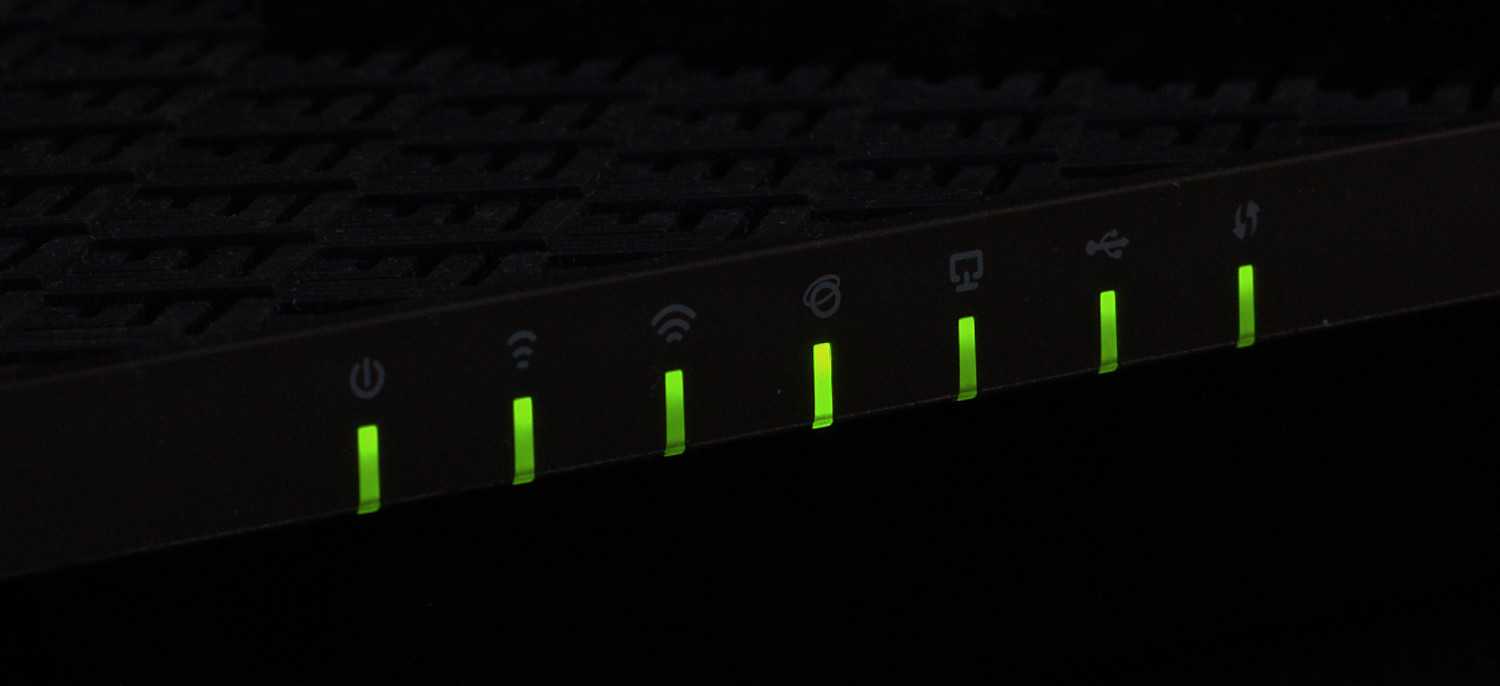
Один из приятных бонусов, имеющийся на боковом торце – порт USB 3.0, к которому можно подключить накопители и организовать совместный доступ к нему через протоколы Samba и FTP.

Основной набор портов и кнопок разместился на заднем торце. В центральной части находятся четыре порта LAN (1000 Мбит/сек), причем для двух средних предусмотрена возможность агрегирования канала (статическое или LACP), позволяющее вдвое увеличить полосу пропускания.

Слева находится основной блок кнопок: включение/отключение передних LED-индикаторов, WPS, беспроводной сети Wi-Fi и утопленная кнопка сброса настроек.

Справа расположился порт WAN (Интернет), кнопка включения/выключения и коннектор питания.

































































